win11电脑用户名怎么改 win11系统更改账户名称的方法
更新时间:2023-12-29 11:36:48作者:zheng
我们在使用win11电脑的时候可以将电脑的用户名修改为其他名称,有些用户就想要修改win11电脑的用户名,方便自己快速登录账户,但是不知道win11系统更改账户名称的方法,今天小编就教大家win11电脑用户名怎么改,如果你刚好遇到这个问题,跟着小编一起来操作吧。
推荐下载:windows11中文版镜像
方法如下:
1、右键桌面此电脑,打开“管理”。
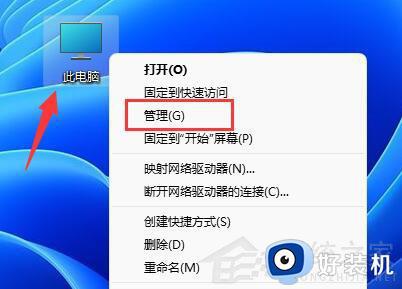
2、展开“本地用户和组”,双击打开“用户”。
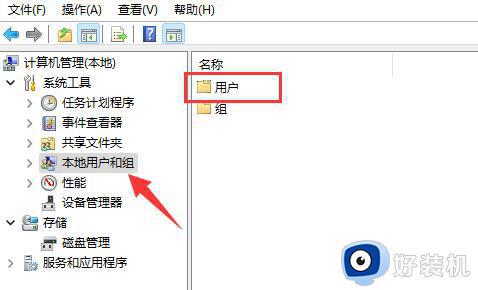
3、右键想要修改用户名的账户,打开“属性”。
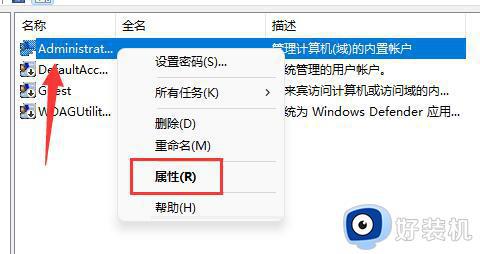
4、在“全名”下输入想要的名称。
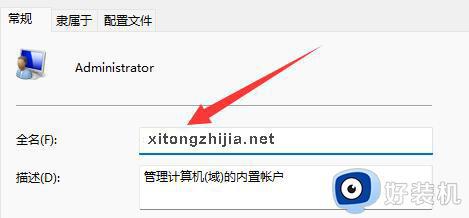
5、修改完成后,重启电脑就可以看到账户名称修改成功了。
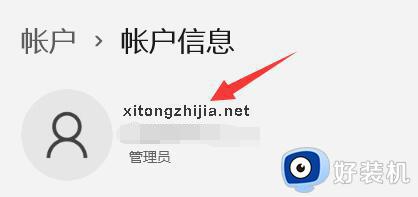
以上就是win11电脑用户名怎么改的全部内容,有遇到相同问题的用户可参考本文中介绍的步骤来进行修复,希望能够对大家有所帮助。
win11电脑用户名怎么改 win11系统更改账户名称的方法相关教程
- 怎么更改账户名称win11 win11系统更改账户名称的方法
- win11账户名称怎么更改 win11系统修改账号名字的方法
- win11怎样更改账户名称 win11更改账户名称的方法
- 如何更改win11账户名称 win11系统更改账户名称教程
- win11怎么修改账户名字 win11系统更改账户名称的方法
- win11怎样更改电脑账户名称 win11电脑怎么改账户名字
- win11没有更改账户名称选项怎么回事 win11没有更改账户名称选项的解决方法
- win11更改账户名称的方法 win11账户名称的修改方式
- win11账户名称怎么更改 win11更改用户名的操作方法
- win11改用户名字的方法 win11系统更改账户名称的方法
- win11家庭版右键怎么直接打开所有选项的方法 win11家庭版右键如何显示所有选项
- win11家庭版右键没有bitlocker怎么办 win11家庭版找不到bitlocker如何处理
- win11家庭版任务栏怎么透明 win11家庭版任务栏设置成透明的步骤
- win11家庭版无法访问u盘怎么回事 win11家庭版u盘拒绝访问怎么解决
- win11自动输入密码登录设置方法 win11怎样设置开机自动输入密登陆
- win11界面乱跳怎么办 win11界面跳屏如何处理
win11教程推荐
- 1 win11安装ie浏览器的方法 win11如何安装IE浏览器
- 2 win11截图怎么操作 win11截图的几种方法
- 3 win11桌面字体颜色怎么改 win11如何更换字体颜色
- 4 电脑怎么取消更新win11系统 电脑如何取消更新系统win11
- 5 win10鼠标光标不见了怎么找回 win10鼠标光标不见了的解决方法
- 6 win11找不到用户组怎么办 win11电脑里找不到用户和组处理方法
- 7 更新win11系统后进不了桌面怎么办 win11更新后进不去系统处理方法
- 8 win11桌面刷新不流畅解决方法 win11桌面刷新很卡怎么办
- 9 win11更改为管理员账户的步骤 win11怎么切换为管理员
- 10 win11桌面卡顿掉帧怎么办 win11桌面卡住不动解决方法
